Novi preglednik u sustavu Windows 10 Microsoft Edge - brži, prikladniji, bolji
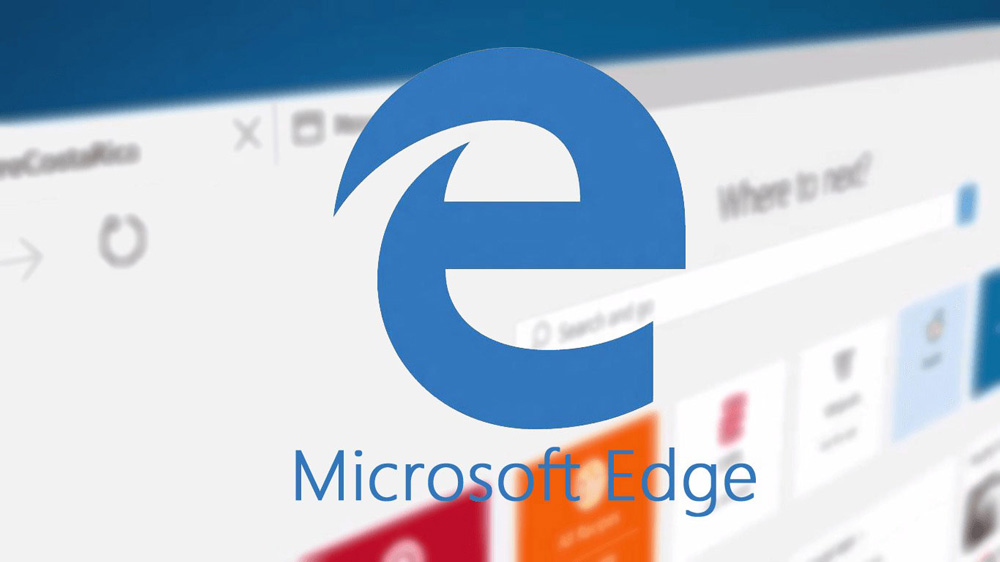
- 1041
- 265
- Stewart Conroy
Microsoft Edge je novost u polju preglednika, koja je predstavljena u Windows 10 OS, što od korisnika uzrokuje veliko zanimanje i znatiželju. Razvojna tvrtka obećava da ovaj internetski promatrač ima veliku brzinu, u nekim testovima čak i bolje od Mozilla Firefox ili Google Chrome, prikladno i ugodno sučelje za oči, a također podržava sve nove mrežne tehnologije.
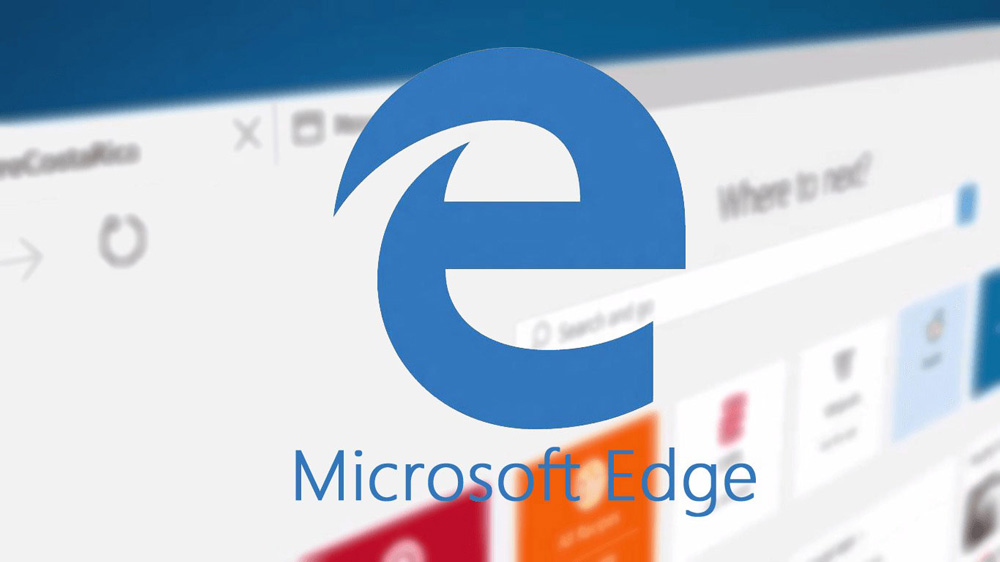
Bolji je novi preglednik Microsoft Edge
Kako je Microsoft Edge koristan?
U usporedbi s IE -om, novi promatrač ima niz prednosti na koje bi trebalo obratiti pažnju na:
- Brza pretraga
Ovaj preglednik, kao i drugi moderni, ima mogućnost traženja zahtjeva na adresnoj liniji.
- Središte
Njegova prisutnost podrazumijeva očuvanje svih oznaka, preuzimanja, povijesti pretraživanja i drugih važnih elemenata.
- Posebni popisi za čitanje
Ova je korisna opcija potrebna za održavanje sadržaja ako se želite upoznati s njim nakon internetskih ili izvanmrežnih načina. Sve potrebne materijale sačuvat će preglednik u posebnoj mapi Hub. Radi veće praktičnosti, programeri su stvorili posebno sučelje s dizajnom knjiga.
- Napomene, komentari, pražnjenje
Preglednik Microsoft Edge pruža priliku ostaviti svoje bilješke ili komentare na bilo kojoj stranici web stranice. Nadalje, ove bilješke mogu naknadno uštedjeti, podijeliti ih na društvenim mrežama ili ih poslati E -mail.
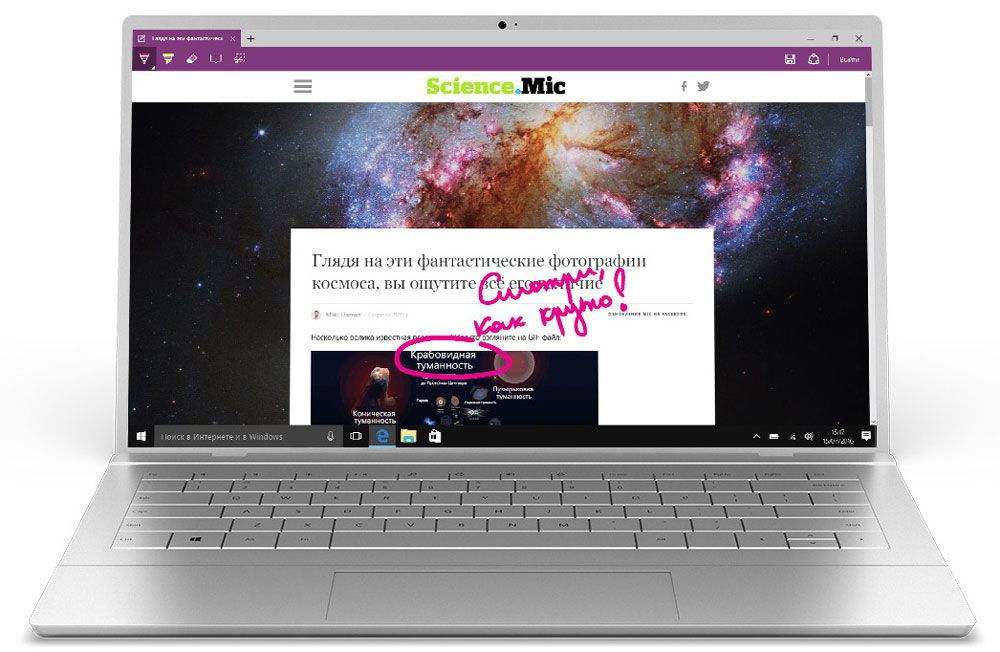
- Kortana
U novom Brainchild -u Microsofta nalazi se glasovni asistent koji pomaže u upravljanju pretraživanjem, a također vam omogućuje učinkovito djelovanje sa sadržajem web lokacija.
- Povratne informacije
Povratne informacije s programerima Microsoft Edge Promatrača za Windows 10 mogu se konfigurirati kao jednostavni i brzo dobiti odgovore na vaša pitanja. Svoje želje, komentare ili recenzije možete poslati jednostavnim klikom na gumb s emotikonom koji se nalazi u gornjem kutu prozora.
Kako instalirati Microsoft Edge
Mogućnost pronalaska, postoji novi preglednik za preuzimanje, ali možete ga instalirati ne svugdje. Preglednik neće raditi na Windows 7 i 8 i drugim ranim opcijama, Windows 10 je pogodan samo za ispravan rad, gdje se instalacija automatski proizvodi s OS -om.
Kako izbrisati Microsoft Edge u sustavu Windows 10
Novi Microsoft Edge promatrač nesumnjivo je dobar i prikladan za rad s web stranicama. Ali nisu svi korisnici vole inovacije ili su jednostavno navikli na svoje dokazane, konfigurirane promatrače za sebe. A onda se pojavljuje problem - kako onemogućiti Microsoft Edge ili izbrisati.
Uklanjanje Microsoftovog ruba kroz mapu
Da bi isključio bilo koji uslužni program, korisnik prvenstveno koristi funkciju "instalacija i uklanjanje programa". Međutim, ovaj preglednik tamo neće raditi, jer njegovi programeri nisu pružili takvu priliku. Naj logičnija opcija u ovom je slučaju uklanjanje mape preglednikom, što se može učiniti pomoću datotečnog sustava.
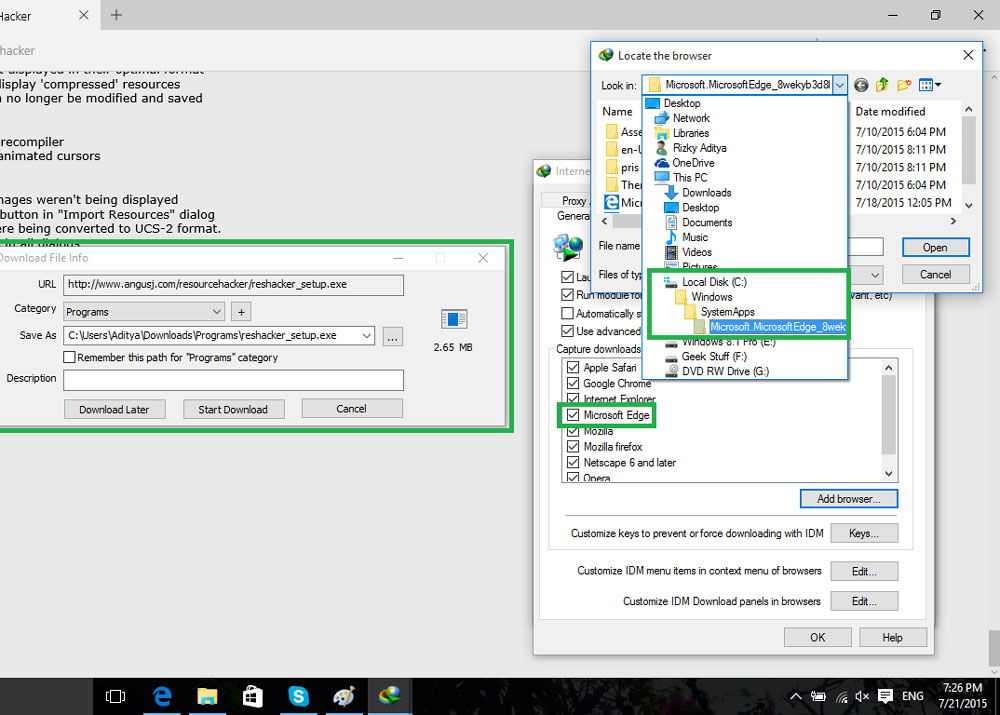
- U vodiču idemo na katalog: System Disk: \\ Windows \ SystemApps;
- Ovdje pronalazimo mapu Microsoft.Microftedge_ s brojevima. Kliknite s desnom gumbom, odaberite "Svojstva";
- Uklonite okvir "samo za čitanje";
- Zatim uđite u sam direktorij i promijenite datoteke MicrosoftedGecp.Exe i microsoftedge.Imena exe za neke druge. Ako vam uopće ne treba preglednik, tada ih možete ukloniti.
Onemogući Microsoft Edge koristeći PowerShell
Windows 10 OS ima zadani program PowerShell dizajniran za izvođenje radnji s OS datotekama. Uz njegovu pomoć možete isključiti preglednik na sljedeći način:
- Upišite potragu za PowerShell -om, desno -Kliknite ikonu uslužnog programa i odaberite "Pokrenite u ime administratora";
- Tada je potrebno propisati naredbu za povlačenje podataka o aplikacijama za get-appspackage;
- Kao rezultat toga, postojat će veliki popis programa, pronaći određene, u retku "ime" koji je naznačen Microsoftedgeom.Exe. Stupac "paketfullName" propisuje verziju preglednika, koji se mora kopirati;
- Da biste isključili preglednik, pokrenite naredbu u PowerShell: Get-AppxPackage | Ukloni-APPXPACKAGE.
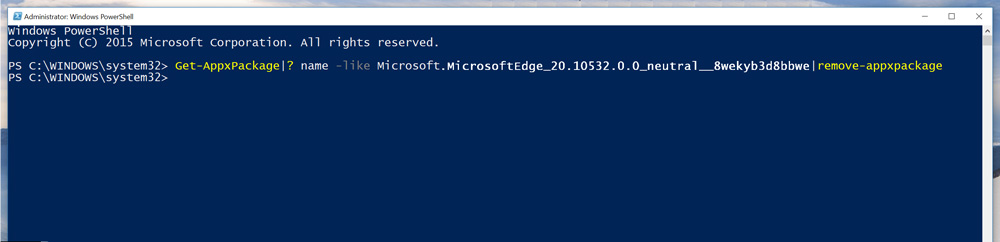
Nakon što izvedete gore navedene točke, preglednik u sustavu Windows 10 OS bit će isključen prema zadanim postavkama.
Upotreba aplikacija treće strane
Neki entuzijasti, nisu baš zadovoljni novim preglednicima, razvili su posebnu aplikaciju za njegovo blokiranje - Edge Bloker V1.0. Program je slobodno dostupan i može se preuzeti na web mjestu programera. Nakon instaliranja aplikacije, pokrenite je i odaberite gumb Block, nakon čega će promatrač biti blokiran. Ako je u budućnosti potrebno obnoviti njegov rad, onda postoji mogućnost otključavanja.
Vrijedno je napomenuti da je Microsoft Edge element softvera sustava za Windows 10 i njegovo uklanjanje ili rješenje za isključivanje negativnih posljedica u radu OS funkcija.
Kako ponovno instalirati Microsoft Edge
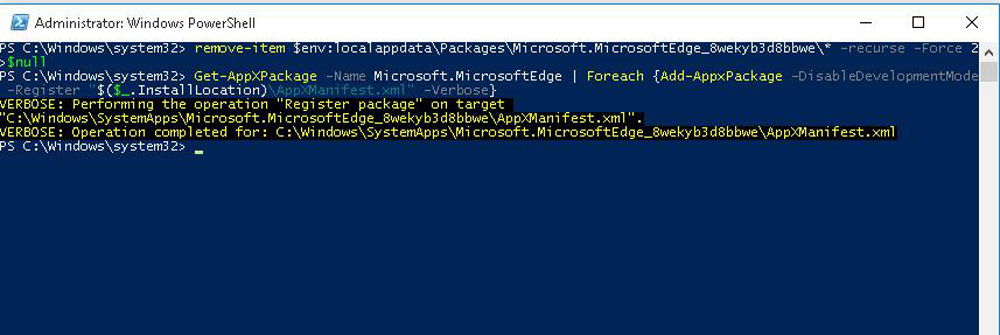
Microsoft Edge je relativno novi preglednik, a u njegovom radu postoje neispravnosti. Ponekad je u takvim slučajevima jedino rješenje ponovna instalacija programa. Da biste to učinili, u početku morate izbrisati mapu s datotekama preglednika, kao što je gore opisano, ili potpuno očistiti njegov sadržaj. Tada je potrebno ponovno registrirati program na vašem računu. Da biste to učinili, ponovno pokrenite program PowerShell i unesite naredbu: slovo sistemskog diska: \ users \ (korisnički korisničko ime korisnika). Kliknite Enter. Zatim primijenite naredbu: Get -AppSpackage -ALLUSERS -name Microsoft.Microsoftedge | Foreach add -appxPackage -DisableDevelopmentMode -rigister "$ ($ _.InstallLocation) \ appxmanifest.Xml "-verbose.
To je sve. Nakon ponovnog pokretanja računala, možete ponovo raditi s promatračem.
- « Pregled Zyxel Keenetic Giga II - funkcije, karakteristike, konfiguracije i zamjena firmvera na usmjerivaču
- Pravilna instalacija aplikacija u Linux OS »

